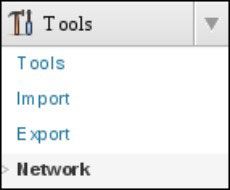Habilitación de la función de red wordpress
Por defecto, el acceso a la configuración de red de WordPress está deshabilitado para garantizar que los usuarios no configuran su red sin investigar todo lo que la configuración conlleva. Ajuste de la red es más que la configuración de las opciones o encender una característica.
Después de editar y configurar los archivos de Apache, necesita habilitar el acceso al menú de red para que pueda configurar la red y permitir la creación de múltiples sitios. Sigue estos pasos:
Conéctate a tu servidor web a través de FTP.
Busque el wp-config.php presentar en la raíz o / public_html directorio de su sitio web.
Este es un archivo con los principales archivos de WordPress.
Abre el wp-config.php archivo para editarlo en tu editor de texto favorito.
Para los usuarios de Windows, el Bloc de notas va a hacer. Para Macs, utilice TextMate.
Encuentre la línea que dice define ('DB_COLLATE', '') -.
Haga clic en el extremo de esa línea. Pulse Intro y se crea una nueva línea en blanco.
Algunos clientes de FTP que permiten la derecha; haga clic en el nombre del archivo en el servidor y seleccione Editar para editar el archivo dentro de su programa de FTP, dependiendo del programa que esté utilizando.
Escribe define ('WP_ALLOW_MULTISITE', true) -.
Esta línea de código indica WordPress que usted va a utilizar el multisitio feature- adicionalmente, se activa la opción Red en el menú Herramientas en el panel de WordPress.
Salva el wp-config.php presentar y subirlo a su sitio web.
Al acceder al Dashboard de WordPress, puedes ver el submenú Red en Herramientas.
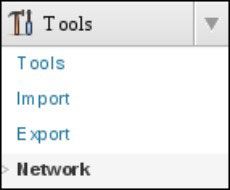
La elección de esta opción del menú mostrará el Crear una página de administración de red. También verá un recordatorio para desactivar todos los plugins antes de continuar con la configuración de la red.
Antes de comenzar sus ediciones, hacer una copia de su wp-config.php archivo y guárdelo en un lugar seguro en el equipo.
Sobre el autor
 Cómo habilitar la función de red wordpress
Cómo habilitar la función de red wordpress La característica de la red en WordPress permite a usted, el propietario del sitio, permite añadir y mantener varios blogs dentro de una instalación de WordPress. Con las características de red habilitados, los usuarios de la red pueden ejecutar…
 Cómo obtener ayuda en tu blog wordpress.com
Cómo obtener ayuda en tu blog wordpress.com Usted puede encontrar ayuda con todos los aspectos de tu blog WordPress.com desde el sitio web de WordPress. Busque información acerca de cómo utilizar WordPress.com, o tienen a sus preguntas específicas contestadas, por el control de estos…
 Cómo instalar el plugin mapeo de dominio
Cómo instalar el plugin mapeo de dominio Antes de agregar cualquier dominio asignados a WordPress, es necesario instalar el WordPress MU Mapeo de Dominio plugin para ayudar a manejar esto en WordPress. El plug-in de Mapeo de Dominio no hace ningún tipo de configuración en el servidor…
 Cómo hacer enlaces permanentes wordpress trabajan con el servidor
Cómo hacer enlaces permanentes wordpress trabajan con el servidor Después de establecer el formato de los enlaces permanentes para su sitio de WordPress utilizando cualquier opción que no sea el predeterminado, WordPress escribe normas específicas o directivas, a la .htaccess presentar en su servidor web. los…
 Cómo proteger su archivo de configuración de WordPress
Cómo proteger su archivo de configuración de WordPress Sus archivos de configuración de WordPress contienen información privada que tendrá que proteger contra los hackers que podrían encontrar la valiosa información almacenada en el archivo wp-config.php atractivo. Si alguien con intención nefasta…
 Cómo configurar un blog de WordPress
Cómo configurar un blog de WordPress WordPress es muy utilizado por los bloggers mamá. Cuando tu blog está configurado en su propia cuenta de hosting, usted tiene el control del 100 por ciento más de lo que haces con tu blog.Cada empresa de alojamiento es un poco diferente, y hay…
 Cómo configurar la red wordpress
Cómo configurar la red wordpress Antes de que pueda configurar su red, debe activar la función de WordPress Red y decidir si ir con el subdominio o subdirectorio. Si ha completado estos pasos, el resto de los pasos en la configuración de su red son fáciles:Haga clic en el enlace…
 Cómo solucionar problemas de instalación de wordpress
Cómo solucionar problemas de instalación de wordpress WordPress menudo se instala fácilmente, pero si se encuentra con problemas, hay cosas que usted puede hacer para solucionar problemas de la instalación. Estos problemas de instalación de WordPress comunes son algunos que usted podría…
 Cómo subir un nuevo plugin de WordPress
Cómo subir un nuevo plugin de WordPress Usted está listo para cargar los archivos de plugin a su servidor web. En versiones anteriores de WordPress, lo necesario para cargar los archivos de plugin descomprimidos a su servidor web a través de FTP. Ahora, todo lo que tiene que hacer es…
 Cómo actualizar el software de WordPress manualmente
Cómo actualizar el software de WordPress manualmente Actualización de WordPress de forma manual es el método utilizado por lo menos, principalmente debido a que el método automático es tan fácil y rápido. En algunas circunstancias raras, usted actualizar manualmente WordPress ya su entorno de…
 Instalación y configuración de las estadísticas de WordPress.com plugins
Instalación y configuración de las estadísticas de WordPress.com plugins El WordPress.com Stats plugin proporciona estadísticas bastante completas sobre el tráfico de su sitio web, tales como el número de visitas, donde sus visitantes están viniendo y qué contenido que están viendo en su sitio web. Estas…
 Instalación de una red en su sitio wordpress.com
Instalación de una red en su sitio wordpress.com La Detalles de la red de la página de Crear una red de sitios de WordPress tiene opciones rellenado automáticamente. La dirección del servidor, por ejemplo, se extrae de la instalación y no se puede editar. El Título de red y dirección del…